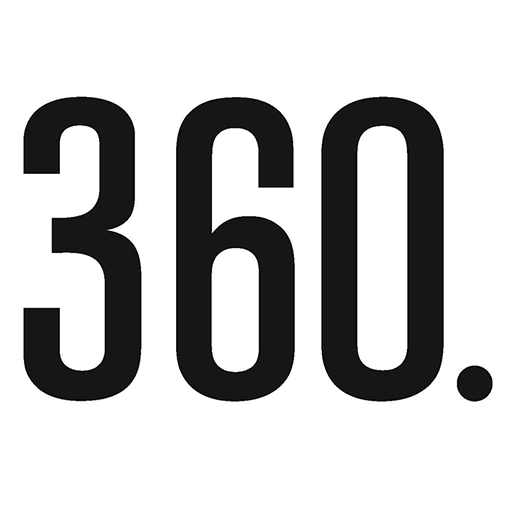Si eres nuevo utilizando Adobe Lightroom y estás buscando algunos consejos y atajos, este artículo te puede ser de mucha utilidad. Lightroom es uno de esos programas que te permite mejorar visualmente tus fotos con controles sencillos. Existen algunas funciones ocultas o menos exploradas de las que puede que no seas plenamente consciente. Esta es la razón por la cual te presento esta lista de cinco consejos y atajos de Lightroom que puedes usar para maximizar tus habilidades de edición y ahorrar tiempo mientras editas tus imágenes.
Cambio de colores utilizando la herramienta HSL
La herramienta HSL es una de mis herramientas favoritas en Lightroom, ya que te permite ajustar el tono, la saturación y la luminancia de un color particular en tu imagen. Puedes seleccionar uno de los ocho colores (como se muestra en la imagen a continuación) y ajustar su tinte (matiz), intensidad (saturación) y brillo (luminancia). Si desea jugar con los colores en tu foto, puede usar la herramienta Tono y ajustar los tonos según el rango de colores disponibles para el color respectivo. Por ejemplo, si mira las imágenes a continuación, puede simplemente cambiar un color en particular en una foto ajustando la escala de Saturacuón, Luminancia o Tono.
Es simplemente genial cómo puedes usar la escala de tonalidad y cambiar el color (dentro del rango de matiz de colores) y mejorar la apariencia visual de tu foto.
Ajuste automático del control deslizante (mayúsculas + doble clic)
En situaciones en las que no estés seguro de qué control deslizante ajustar y en qué cantidad,
Lightroom tiene una solución automática para esto. La función "Ajuste automático del control deslizante" permite que el software ajuste automáticamente los controles deslizantes principales que son Exposición, Contraste, Destacados, Sombras, Blancos y Negros. Todo lo que tiene que hacer es colocar el puntero del mouse sobre un título deslizante en particular (en la palabra, NO en el control deslizante real, por ejemplo, "Exposición"). Luego presione y mantenga presionada la tecla Mayúsculas y junto con eso, haga doble clic en el botón del mouse en el título. De forma similar, puede hacer esto para el resto de los controles deslizantes principales y dejar que el software decida la mejor configuración para sus fotos. Es un buen punto de partida, luego puede modifi carlos según sea necesario.
NOTA: Cuando presiones la tecla Mayús, el botón "Restaurar" en la esquina inferior derecha cambiará a Restablecer Adobe.